※SharePoint Server 2013 プレビュー版を使用
SharePoint 2010 で導入されたメディア ライブラリ(英語では Asset Library という名称です) ですが、SharePoint 2013 ではいろいろと機能が改善されています。
まず一番に挙げるのは、ファイルアップロードと同時に自動的にサムネイルが作成されるようになったことです。ファイルをドラッグ&ドロップしてアップロードした場合も同様に動作します。

リンクをクリックして詳細画面を表示すると、動画がそのまま再生できるだけでなく、関連するドキュメントなどもアップロードできるようになっています。
また、SharePoint 2013 からはインターネットでは一般的になっている、動画コンテンツ用の iFrame タグが生成できるようになりました。
この iFrame タグは、Wiki ページ、お知らせやブログの本文などにも挿入できるようになっています。
ちなみに、ブログ記事に動画を埋め込 むには、SharePoint 2010 では SharePoint Designer などを利用して JavaScript コードを仕込む必要がありました。
構成について
2012/10/14 現在、TechNet の記事にはサムネイルの自動生成をするには、SharePoint 2013 のフロントエンドWebサーバーに「デスクトップ エクスペリエンス機能」がインストールされている必要があると書かれています。しかし、これは Windows Server 2008 R2 SP1 を使っている場合の話であるようで、Windows Server 2012 上に SharePoint Server 2013 を構築している場合は SharePoint セットアップ時に既定でインストールされる「グラフィック管理ツールとインフラストラクチャー」と「サーバー グラフィック シェル」のみで「デスクトップ エクスペリエンス」がインストールされていなくても、サムネイルは生成されます(実機検証済み)。
[Windows Server 2012 の機能の画面」
その他の動画の利用
sharePoint Server 2013 からは、インターネットに公開されている Youtube, BING などのサイトの動画も同様にページ内に挿入できます。ただし既定では許可されているのは下記のドメインに限定されています。
- youbute.com
- yotube-nocookie.com
- player.vimeo.com
- bing.com
- office.microsoft.com
- skydrive.live.com
設定はサイトコレクションごとに管理されており、ドメインを追加・削除できます。場合によっては外部ドメインからの挿入を投稿者に許可しないよう構成することも可能です。
設定方法ですが、[サイトの設定] ページから [サイト コレクションの管理] セクションにある [ HTML フィールドのセキュリティ ] をクリックします。



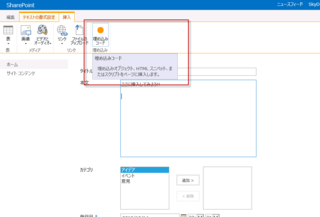





コメント